
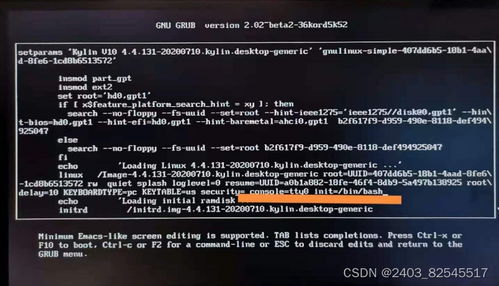
麒麟系统忘记密码可以通过以下几种方法解决:1. 密码找回:如果用户在创建账户时设置了密码保护问题或绑定了邮箱、手机号等,可以通过这些方式找回密码。2. 密码重置:如果用户无法通过密码找回功能恢复密码,可以尝试使用系统提供的密码重置功能。这通常需要用户提供一些额外的验证信息,如账户ID、注册时使用的邮箱地址等
麒麟系统忘记密码可以通过以下几种方法解决: 1. 密码找回:如果用户在创建账户时设置了密码保护问题或绑定了邮箱、手机号等,可以通过这些方式找回密码。 2. 密码重置:如果用户无法通过密码找回功能恢复密码,可以尝试使用系统提供的密码重置功能。这通常需要用户提供一些额外的验证信息,如账户ID、注册时使用的邮箱地址等。 3. 联系客服:如果以上方法都无法解决问题,用户可以联系麒麟系统的客服寻求帮助。客服人员可能会要求用户提供一些身份验证信息,以确认用户的身份并帮助其重置密码。 4. 使用备用账户:如果用户有备用账户,可以使用该账户登录麒麟系统,并在账户设置中查看是否有重置主账户密码的选项。 5. 重装系统:如果以上方法都无法解决问题,用户可以考虑重装麒麟系统。在重装系统之前,请确保备份好重要数据,以避免数据丢失。 请注意,以上方法仅供参考,具体操作可能因麒麟系统的版本和设置而有所不同。在尝试解决密码问题时,请务必遵循系统的提示和指导,以确保账户安全。亲爱的电脑小伙伴,你是不是也曾经遇到过这样的烦恼:麒麟系统里的密码突然就忘记了?别急,今天就来给你支个招,让你轻松解决这个小麻烦! 首先,你得重启一下你的电脑。当电脑启动到登录界面时,记得按下Ctrl Alt Del组合键,然后选择重启。重启后,你的电脑会进入GRUB引导选择界面。 在这个界面里,你会看到一串串看起来很复杂的字符。别怕,找到写着“linux”的那一行,然后按下键盘上的“e”键。这一步很重要哦,它能让你的电脑进入编辑模式。 进入编辑模式后,你会看到一行行代码。用键盘方向键把光标移动到这一行的最后面,然后从最后开始删除到“ro”这里。接下来,把“ro”改成“rw”,并在行尾添加“init/bin/bash”。这样修改后,你的电脑就能进入单用户模式了。 按下F10键或者Ctrl x键,你的电脑就会重启,并进入单用户模式。这时候,你会在屏幕上看到一个提示符,看起来像是“root@(none):/”。别慌,这就是你修改密码的地方。 在提示符后面输入“passwd 用户名”,比如“passwd kylin”。按照提示输入两次新密码。注意哦,密码是加密的,所以你输入的时候不会看到任何字符。输入完成后,按下回车键。如果看到提示“password updated successfully”,那就说明密码修改成功了! 密码修改完成后,输入“reboot -f”命令,重启你的电脑。重启后,你就可以用新密码登录麒麟系统了。 如果你忘记了root用户的密码,或者忘记了普通用户的密码,但又不想修改root用户的密码,那么你可以尝试以下方法: 在系统登录界面,同时按下Ctrl Alt F2键,进入命令行登录界面。使用root用户登录。登录成功后,输入“passwd 用户名”命令,按照提示修改密码即可。 在系统进入GRUB引导时,按下字母“e”键,然后在“linux”开头的行段后面输入“systemd.unitrescue.target”。按下F10键或者Ctrl x键,进入救援模式。在救援模式下,输入root用户的密码,然后输入“passwd 用户名”命令,按照提示修改密码即可。 1. 修改密码时,请确保输入的密码符合要求,比如长度不少于8位,包含大小写字母和数字等。 2. 如果你在修改密码的过程中遇到了问题,可以尝试重新启动电脑,或者联系系统管理员寻求帮助。 3. 为了防止忘记密码,建议你定期备份密码,或者使用密码管理器来管理你的密码。 亲爱的电脑小伙伴,现在你学会了吗?下次再遇到麒麟系统忘记密码的问题,你就知道该怎么解决了。希望这篇文章能帮到你,祝你使用电脑愉快!一、重启大法
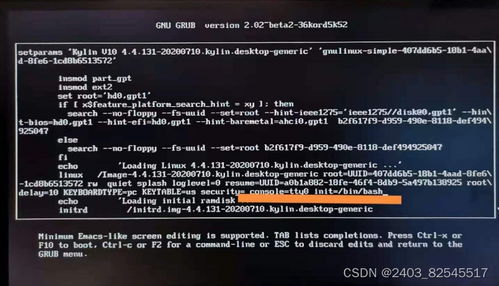
二、进入编辑模式
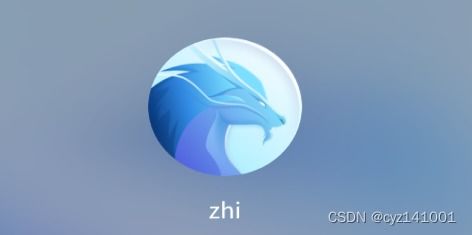
三、修改启动项

四、修改密码
五、重启电脑
六、其他方法
1. 方法一:使用Ctrl Alt F2进入命令行登录
2. 方法二:进入救援模式修改密码
七、注意事项